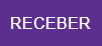As vendas com QRLinx/PIX são geradas através dos terminais de vendas pelos usuários que possuam acesso devidamente liberado.
| Dica |
|---|
Caso não possua o QR Linx/Pix entre em contato com o Executivo de Vendas para realizar a liberação dos meios de pagamento. |
Configurações
Após a liberação do QR Linx deverá cadastrar a Administradora de Cartão como TEF conforme imagem abaixo:
Figura 01 - Cadastro administradora de cartão
Além da configuração acima, também será necessário ativar os parâmetros abaixo para efetuar a conferência dos lançamentos em QR Linx/PIX em Conferência Parcial e Fechamento de Caixa, para efetuar bloqueios e configurações por filial para este programa, acesse a funcionalidade Parâmetros Empresa/Filial (Configurações) no Retaguarda no campo Empresa selecione por Filial, na sequencia a filial desejada em tipo de sistema selecione a opção Farmacloud:
- CONFERIR_PIX_FECHAMENTO_CAIXA: Ao configurar o parâmetro como 1 será solicitada a conferência no fechamento de caixa as movimentações realizadas em PIX e será impresso um comprovante adicional.
- CONFERIR_QRLINX_FECHAMENTO_CAIXA: Ao configurar o parâmetro como 1 será solicitada a conferência no fechamento de caixa as movimentações realizadas em PIX e será impresso um comprovante adicional.
Vendas
Efetuadas as configurações acima o Linx Farma Cloud - PDV estará apto para efetuar vendas via QR LINX/PIX.
Figura 01 02 - Vendas de mercadorias
Para registrar uma venda deverá informar o código do operador, ou seja, o colaborador responsável pelo atendimento, em forma de pagamento selecionar QR LINX, ou conforme, cadastro no Retaguarda.
...
Após informe os produtos que serão dispensados na venda, a busca pode ser realizada pelo nome ou código de barras do item, conforme o usuário for informando os produtos na venda os mesmos serão registrados na fita detalhe, conforme apresentamos na figura 01.
Consumidores
A identificação de consumidor na venda QRLinx/PIX não é obrigatória, para identificar o cliente clique em então abrirá a tela abaixo para pesquisa e seleção do consumidor desejado
...
Figura 02 - Consulta consumidor
Editando produtos na venda
Após inserir um produto na fita detalhe é possível excluir ou editá-lo na venda, para isso basta clicar sobre o produto que abrirá a tela de Detalhes.
...
Para deletar um item da venda clique em .
Finalizando vendas
Após realizar todos os lançamentos o usuário poderá então finalizar a venda através do botão , na sequência será solicitado se deseja informar ou não CPF na nota, se durante a venda for informado o cliente, nesta tela haverá o recurso se deseja utilizar o CPF do cadastro.
...
Nos processos de Conferência Parcial e Fechamento do caixa poderá ser conferida a existência de todos os controles de recebimento em QR Linx/Pix, garantindo que a auditoria com a conta bancária seja possível e assertiva, se necessário; ou, apenas conferir valores totais.
Múltiplos pagamentos
É possível ratear o pagamento em dinheiro e QR LINX/PIX, ou seja, caso o consumidor queira efetuar o pagamento de suas compras parte em dinheiro outra parte em QR LINX, na tela em que é solicitado o valor informe o valor que será pago em dinheiro e na sequência selecione o meio de pagamento em QR LINX e informe o restante do pagamento.
...
| Painel | ||||||
|---|---|---|---|---|---|---|
| ||||||
Configurações
O sistema permite que sejam realizadas configurações por usuário/filial para cada funcionalidade.
Para efetuar bloqueios e configurações por filial para este programa, acesse a funcionalidade Parâmetros Empresa/Filial (Configurações) no Retaguarda no campo Empresa selecione por Filial, na sequencia a filial desejada em tipo de sistema selecione a opção Farmacloud:
...